初心者からでも使えるエクセル(Excel)入門・エクセル(Excel)表計算や関数、集計など、仕事に使えるエクセル実技を案内
初心者からでも使えるエクセル(Excel)入門
セルの幅までコピー・貼り付け
- 初心者からでも使えるエクセル(Excel)入門トップに戻る
- ■
長い文字列のセルをコピーし、貼り付けると、
初期状態では文字しか反映しません。
下の図のように、セルからはみでた状態で貼り付けられた状態となります。
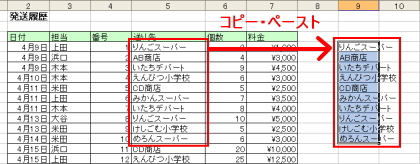
- ○このセルの幅の調整をする方法・・・
①コピーしたい場所を範囲選択します。
②ツールバーから「コピー」をクリックします。
※キーボードのショートカットキー「Ctrl」+「C」でもコピーできます。
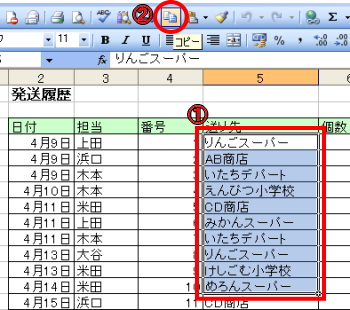
↓↓↓↓↓
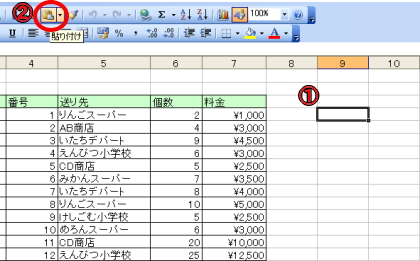
①貼り付けたい場所のセルを選択。
②ツールバーから「貼り付け」をクリック。
※キーボードのショートカットキー「Ctrl」+「V」でも貼り付けできます。
- ↓↓↓
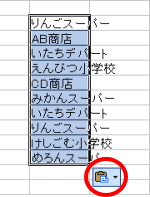
右下にあるスマートタグをクリックし、「元の列幅を保持」を選択。
- これで
文字だけでなく、列幅も反映されます
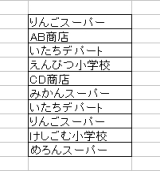
エクセルの便利な使い方を掲載しています。
|